In 2016 kauften 68% der deutschen Bevölkerung online ein (Quelle: Statista). Vor dem Hintergrund, dass ein Großteil dieser Menschen auch Facebook-Nutzer sind, liegt eine Kombination der beiden Themen nahe: Nach langer Wartezeit hat Facebook vor einigen Monaten nun endlich auch in Deutschland die Shop-Funktion für Facebook-Firmenseiten aktiviert. Ich erkläre in diesem Artikel, wie Sie einen Facebook-Shop einrichten und nutzen.
So richten Sie Ihren Facebook-Shop ein
Schritt 1: Tab für die Shop-Funktion einbinden
Zu Beginn müssen Sie herausfinden, ob Sie den Facebook-Shop nutzen können. Die Shop-Funktion sollte bereits für jeden zu sehen sein. Um sicher zu gehen, schauen Sie einfach unter den Seiteneinstellungen nach.
Klicken Sie dafür auf Ihrer Unternehmensseite auf „Einstellungen“ (rechts oben). Gehen Sie dann auf der linken Seitenleiste auf „Vorlagen und Tabs“.
Hier haben Sie die Möglichkeit, die Seitenvorlage sowie die Tabs zu bearbeiten und neu zu sortieren. Gehen Sie bis ganz nach unten und wählen Sie den Button „Tab hinzufügen“ aus. Nun sollten Sie die Shop-Funktion sehen und hinzufügen können.
Nachdem Sie den Shop-Tab hinzugefügt haben, taucht dieser auf der linken Leiste Ihrer Unternehmensseite auf.
Schritt 2: Facebook-Shop einrichten
In den nächsten Schritten müssen Sie die Nutzungsbedingungen und Richtlinien für Händler akzeptieren sowie die im Shop verwendete Währung auswählen.
Als nächstes müssen Sie die Art des Kaufabschlusses auswählen, d.h. wie ein Kauf ermöglicht werden soll. Dafür bietet Ihnen Facebook die Möglichkeit des Kaufabschlusses auf einer anderen Webseite (z.B. Ihrem Webshop) und den Kaufabschluss indem Sie eine Bestell-Nachricht erhalten.
Der tatsächliche Kauf findet also nicht auf Facebook statt, was allen Beteiligten viele rechtliche Stolperfallen erspart.
Haben Sie bereits einen Online-Shop, dann empfiehlt es sich, die Variante „Kaufabschluss auf einer anderen Webseite“ auszuwählen. Ihre Kunden werden so direkt auf Ihren Shop weitergeleitet, um den Kauf zu bestätigen. Ohne Shop ist ein Start mit „Nachrichten“ empfehlenswert.
Schritt 3: Produkte hinzufügen
Nun ist es an der Zeit, den Shop mit Ihren Produkten und Artikeln zu füttern. Klicken Sie dafür auf den Button „Produkte hinzufügen“ im Shop.
Daraufhin öffnet sich ein Fenster, über welches Sie Produktinformationen wie Name, Preis oder Beschreibung einstellen können. Außerdem dürfen Sie für jedes Produkt mehrere Bilder oder Videos hochladen. Die Produktbeschreibung ist optional. Sie sollten jedoch auf jeden Fall eine Beschreibung hinzufügen, da dies die Kaufentscheidung des Kunden enorm beeinflussen kann. Um wertvolle Zeit zu sparen, empfehle ich Ihnen, die vorhandenen Produktbeschreibungen aus Ihrem Online-Shop oder Produktkatalog einfach per Copy & Paste zu übertragen.
Ganz wichtig ist die URL für den Kaufvorgang. Hier haben Sie unterschiedliche Alternativen. So können Sie beispielsweise die URL zur Produktseite auf der Website verwenden. Oder Sie verlinken bereits einen Schritt weiter und führen den Käufer direkt zum mit dem Produkt befüllten Warenkorb.
Am Schluss können Sie noch festlegen, ob Sie Ihr Produkt „präsentieren“ möchten. Präsentierte Produkte werden oben auf Ihrer Facebook-Seite und als „empfohlene Produkte“ an erster Stelle in Ihrem Shop angezeigt. Des Weiteren können Sie Ihr Produkt direkt mit einem Post auf Ihrer Seite teilen.
Sind Produkte eingerichtet, können Sie diese auch in Beiträgen verwenden und so sichtbarer machen.
Fazit: Mit dem Facebook-Shop Ihre Produkte weiter streuen – aber gezielt
Sie sehen: über den Facebook-Shop können Sie komplett kostenlos Produkte gezielt für Ihre Facebook-Zielgruppe sichtbar machen. Ihre Community kann mit den Produkten interagieren und sie teilen, liken und kommentieren, was die Produkte auch bei den Freunden der Fans sichtbar macht. Jedoch sollten Sie darauf achten, nur eine kleine Auswahl an Produkten in Ihrem Facebook-Shop einzubinden. Mit zu vielen Produkten wird Ihr Shop schnell unübersichtlich. Auch ist der Arbeitsaufwand recht groß, da Sie jedes Produkt einzeln manuell anlegen müssen. Daher ist der Facebook-Shop eine schöne Chance, passende Highlights auf Facebook zu präsentieren, jedoch kein Ersatz für einen kompletten Produktkatalog an anderer Stelle.
Für weitere Informationen zum Shop finden Sie auf Facebook einen FAQ-Bereich mit aufschlussreichen Antworten.
Sollten Sie noch weitere Fragen haben, dann helfen wir Ihnen gerne weiter. Melden Sie sich einfach bei uns!
Wie können kleine und mittlere Unternehmen Social Media optimal nutzen? Social Media Marketing 2020 zeigt es Ihnen. Bestellen Sie jetzt!

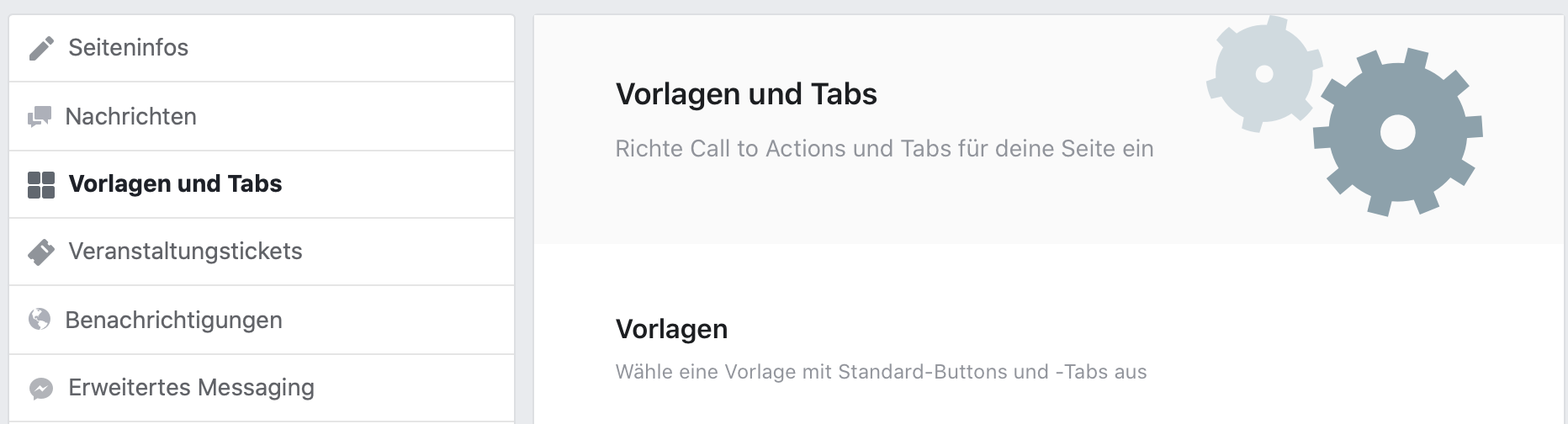
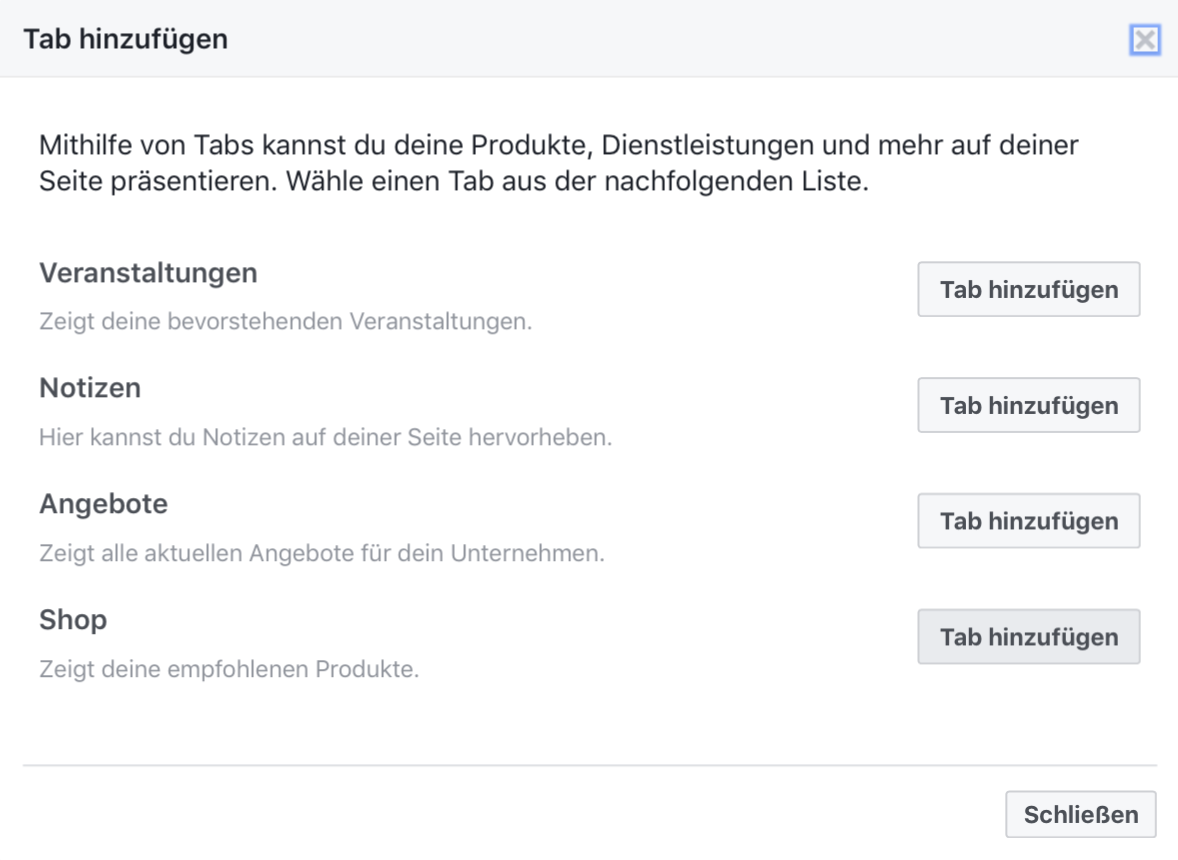
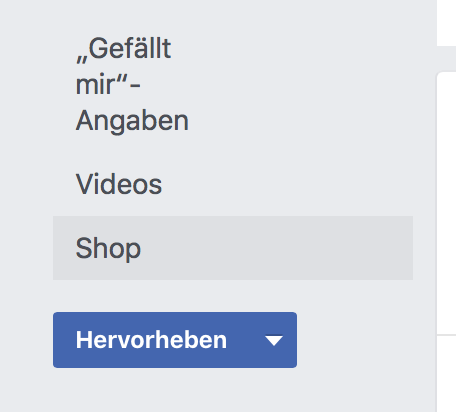
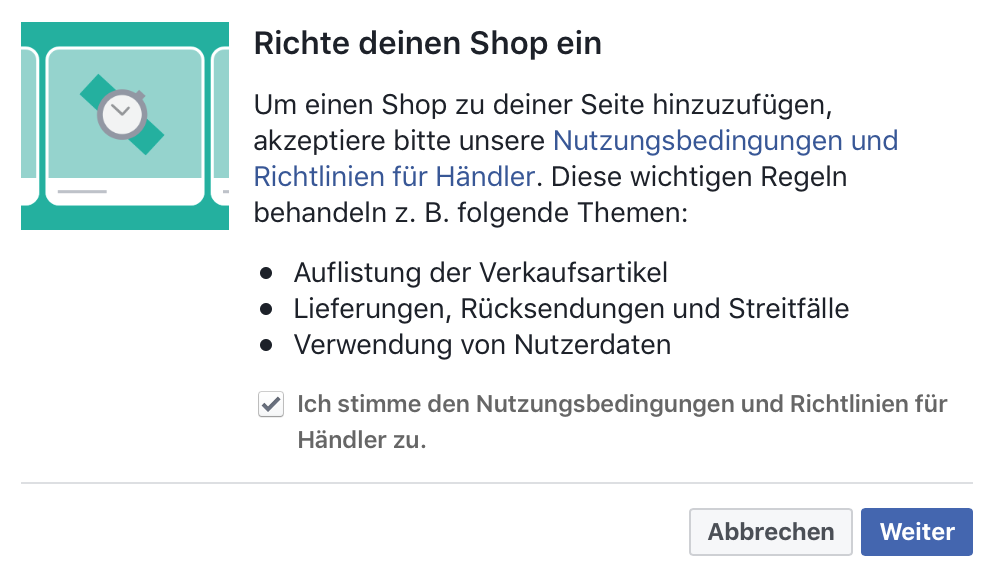
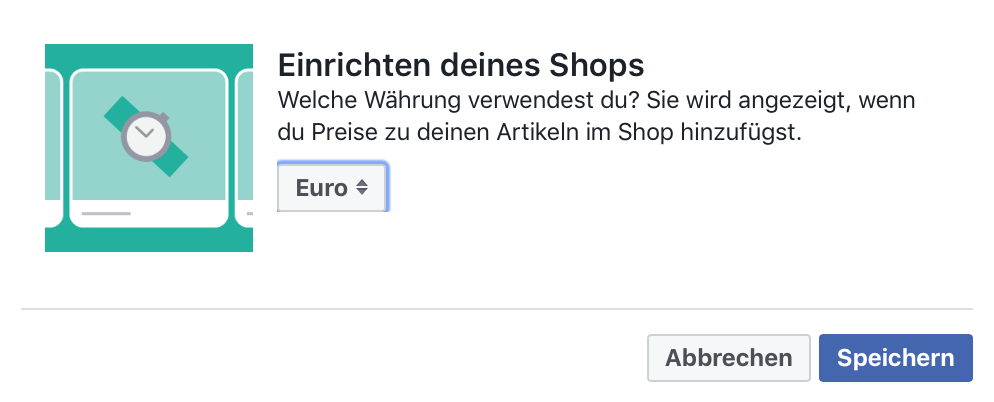
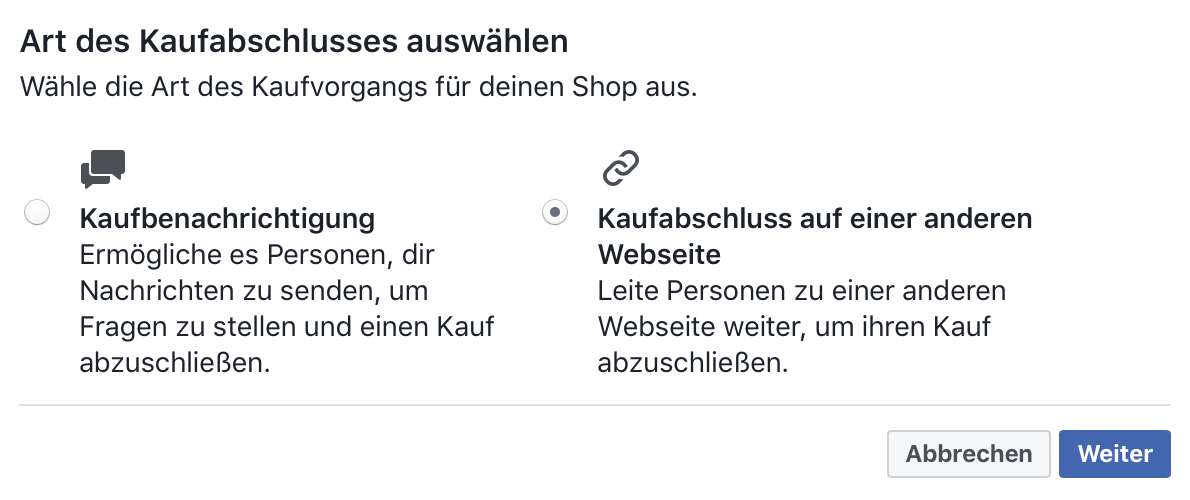
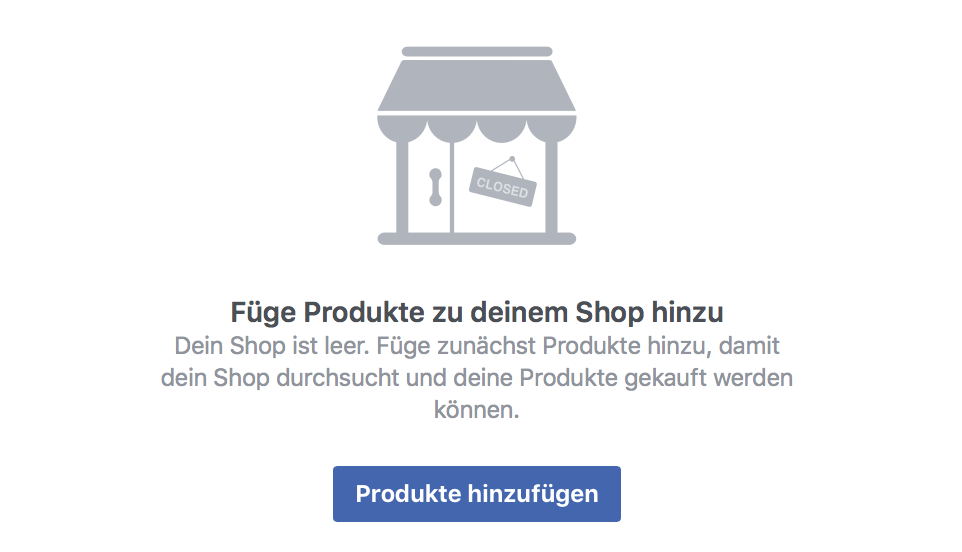
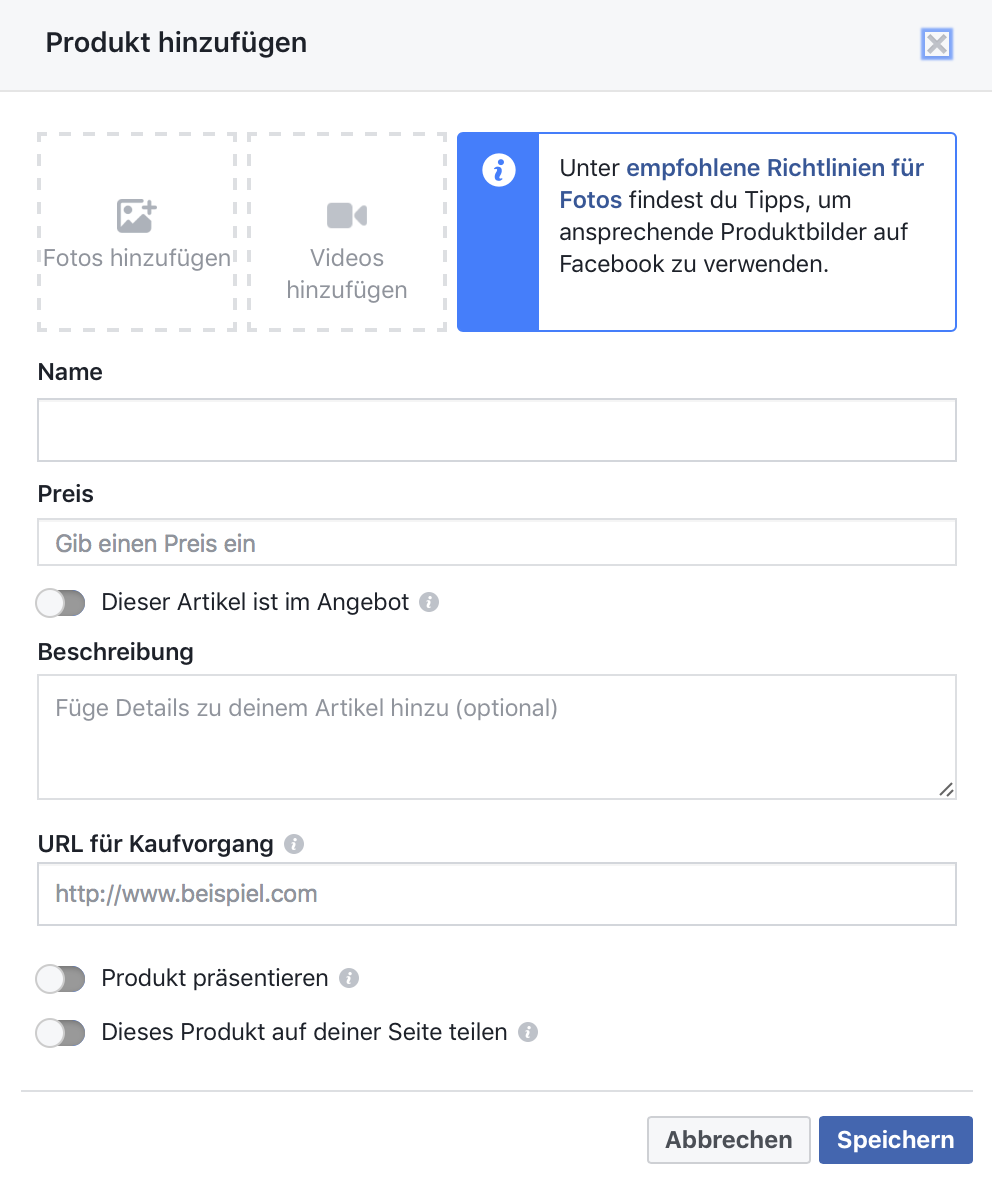
This really is actually fascinating, That you are a quite specialist blogger. Ive joined your rss feed and sit up for looking for more of your excellent post. Also, I have shared your web site in my social networks! ecgfgdgbbdgebdee
Thanks Smitha226 for your feedback! I hope our next articles will be interesting and helpful for you too.
Hallo Frau Holmes, Ihre Anleitung hat mich einen Schritt vorangebracht.